方法:
1、打开控制面板——单击程序
2、单击打开或关闭Windows功能
3、勾选FTP服务器所有选项,勾选IIS管理控制台,确定。
4、单击“Internet信息服务(IIS)管理器”
5、选择网站,鼠标右键选择添加FTP站点。
6、给FTP站点取名,设置FTP站点的物理路径,单击下一步。
7、IP设置为本机的IP地址,端口用FTP默认的21,SSL勾选“无”,单击下一步。
8、如果只是想设置简单的FTP,则“身份验证”和“授权”都勾选“匿名”,并且给匿名设置相应的权限,点击“完成”,完成FTP站点的设置。
win7建议ftp服务器,可以参考如下步骤:1、首先需要在“控制面板”中找到“程序和功能”并进入它。 在进入“程序和功能”后单击左上角的“打开或关闭Windows 功能”。
2、打开“打开或关闭Windows 功能”需要稍微等一等,他需要花一点时间载入列表。
3、展开“Internet 信息服务”
4、勾选“FTP 服务器”下面的连个“FTP服务”和“FTP扩展性”
5、确定后等待安装就可以了,您只需要等待。
6、安装完成后,单击左下角“开始”在搜索框内输入“IIS”回车,在搜索结果列表内,选中“Internet 信息服务(IIS)管理器”打开它。
7、在打开的“Internet 信息服务(IIS)管理器”窗口中,对着左上角的计算机名称右击鼠标。在d出的菜单中选择“添加FTP站点...”菜单。
8、输入您需要的站点名称(可以自定义),设置你的FTP文件的物理路径。
9、设置FTP站点的相关信息,注意在SSL勾选“允许”后直接下一步就可以了,(其他参数请按照图片上的注释)
10、这一步,请按照图片上的指示设置,否则有可能不能访问。
11、所有设置完成后,您就可以打开浏览器了,在地址栏输入“ftp://计算机ip地址”输入用户名和密码(输入平时登录电脑的用户名和密码就可以了)就可以访问这台电脑的ftp服务了。
12、上面的方法可以下载,但是上传文件有些困难,下面介绍其他方法访问FTP服务,打开“文件资源管理器”输入用户名和密码,就能正常登陆了。在这里您可以自由的使用了,复制、粘贴、剪切、删除、跟您平时 *** 作文件夹一样的方便。至此本次介绍也就结束了,希望你看完后有所收获吧。
欢迎分享,转载请注明来源:内存溢出

 微信扫一扫
微信扫一扫
 支付宝扫一扫
支付宝扫一扫
评论列表(0条)